Questo breve tutorial mostra i passaggi per aggiungere ulteriori orologi per più fusi orari in Ubuntu e in altre distribuzioni utilizzando l'ambiente desktop GNOME.
Se hai familiari o colleghi in un altro paese o se vivi in un paese con più fusi orari, diventa importante tenere traccia della differenza di fuso orario. Dopotutto, non vuoi disturbare qualcuno chiamando alle 4 del mattino.
Alcuni utenti Linux tengono anche d'occhio l'ora UTC perché la stragrande maggioranza dei server utilizza UTC.
Situazioni come queste possono essere gestite meglio se hai più orologi. È possibile impostare un orologio sull'ora locale e sincronizzare altri orologi con altri fusi orari. Rende più facile tenere d'occhio i diversi tempi.
In questo breve tutorial, ti mostrerò come aggiungere orologi aggiuntivi in Ubuntu e in altre distribuzioni Linux che utilizzano l'ambiente desktop GNOME.
Aggiunta di più fusi orari in Ubuntu (e altri Linux utilizzando GNOME)
Controlla quale ambiente desktop stai utilizzando. Questo tutorial è adatto solo per desktop GNOME.
Per aggiungere orologi aggiuntivi, puoi utilizzare una piccola app elegante chiamata GNOME Clocks.
GNOME Clocks è una semplice applicazione che mostra l'ora e la data in più posizioni. Puoi anche usarlo per impostare sveglie o timer. È inclusa anche la funzione cronometro.
GNOME Clocks è disponibile nel repository dell'universo in Ubuntu. Quindi assicurati di abilitare prima il repository Universe.
Puoi cercare GNOME Clocks in Software Center e installarlo da lì.
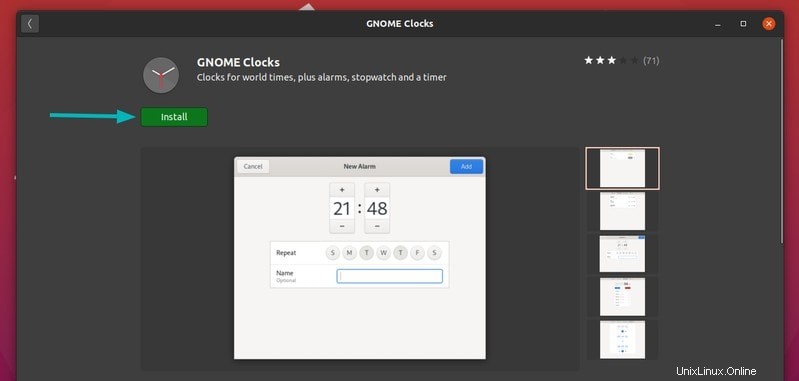
In alternativa, puoi aprire un terminale e utilizzare il seguente comando per installare GNOME Clocks:
sudo apt install gnome-clocksSe stai utilizzando un'altra distribuzione Linux, utilizza il centro software o il gestore di pacchetti della tua distribuzione per installare questa applicazione.
Una volta installato, cercalo premendo il tasto super (tasto Windows) e digitando orologi:
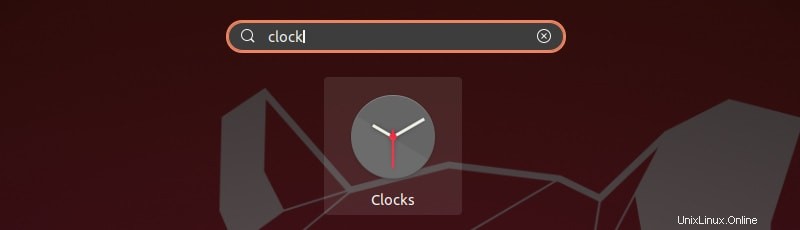
Avvia l'applicazione e dovresti vedere un'interfaccia che ti offre alcune opzioni come aggiungere l'orologio mondiale, impostare sveglie, usare cronometro e timer.
Fai clic sul segno + nell'angolo in alto a sinistra ti darà la possibilità di cercare una posizione geografica. Cercalo, selezionalo e aggiungilo.
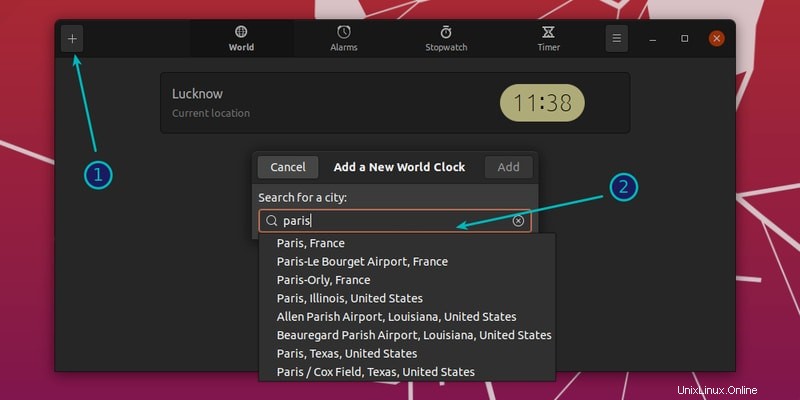
Dopo aver aggiunto i fusi orari richiesti tramite la sua posizione geografica, puoi vedere che questo nuovo orologio è ora aggiunto nel messaggio try. Mostra anche la differenza di fuso orario tra l'ora locale e altri fusi orari.
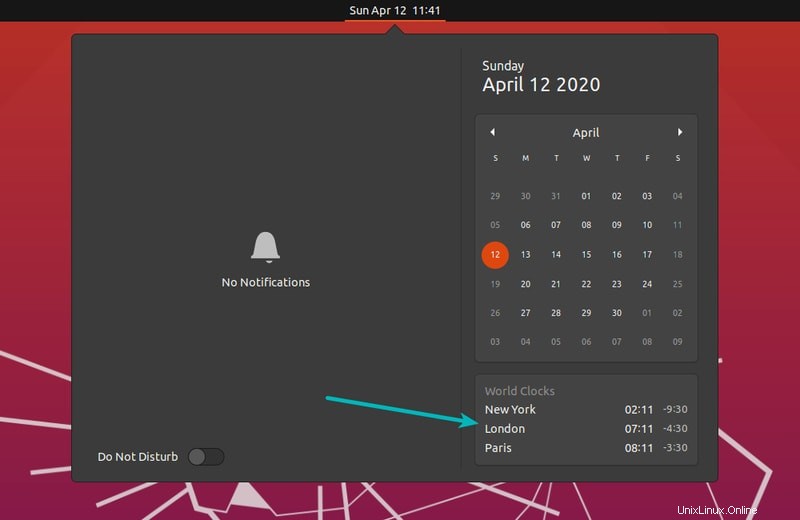
È possibile utilizzare i tasti Super + M per aprire rapidamente la barra dei messaggi. Ci sono alcune scorciatoie Ubuntu più utili che puoi padroneggiare e risparmiare tempo.
Se vuoi rimuovere gli orologi aggiuntivi, puoi farlo dall'interfaccia dell'applicazione GNOME Clocks:
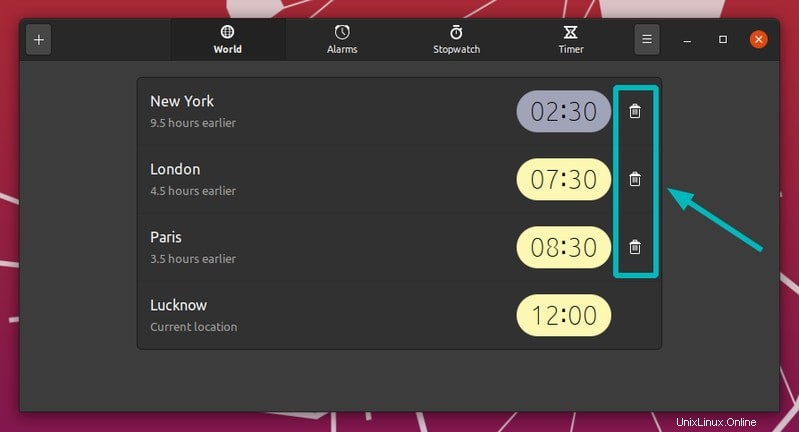
Non puoi eliminare il tuo fuso orario attuale e impostarlo su qualcos'altro. Esistono altri modi per modificare il fuso orario corrente in Linux.
Spero che questo suggerimento rapido ti sia piaciuto. Domande e suggerimenti sono sempre ben accetti.